DEP
Forse non tutti sanno che, a partire dal SP2 di Windows XP, è presente sui nostri sistemi una protezione antivirus integrata, detta in codice DEP. Il Dep è una cosa molto importante ma, in Vista e con The sims 3, ha creato in passato qualche problema. Infatti, sembra che alcuni crash del gioco siano causati proprio da un falso allarme del DEP, che vede nel gioco un programma che si appropria di troppa memoria. Come facciamo quindi a dire al DEP che del nostro amato The sims c'è da fidarsi? Essendo il DEP simile ad un firewall, allora è facile dargli delle regole.
Prima di tutto è consigliabile staccarsi da internet e disattivare gli antivirus. Seguite poi questa semplice procedura:
1)Avviate il Pannello di controllo
2)Selezionate Sistema
3)Cliccate su Impostazioni di sistema avanzate
4)Andate sulla scheda Avanzate
5)Davanti vi ritroverete la scheda delle Prestazioni: effetti visivi, come prima opzione.... cliccate su Impostazioni
6)Vedrete come ultima linguetta, quella di Protezione esecuzione programmi, mettete la spunta alla seconda opzione che vi viene mostrata
(attiva protezione esecuzione programmi per tuttti i programmi e i servizi tranne quelli selezionati)
7)Cliccate sotto su Aggiungi, e aggiungete l'eseguibile di OGNI espansione e della base.
Gli eseguibili li trovate nella cartella C/Programmi/ElectronicArts/Nomedelgioco/Game/Bin e avreanno un nome tipo TS3.exe
DALLA PATCH 1.21 IN POI, DELLA BASE DOVETE AGGIUNGERE L'ECCEZIONE AL DEP ANCHE DI C/Programmi/ElectronicArts/TheSims3/Game/Bin/TS3W.exe
Conclusi questi passi, riattivate l'antivirus e ricollegatevi alla rete internet.
Welcome guest, is this your first visit? Click the "Create Account" button now to join.
Risultati da 11 a 20 di 23
Discussione: Procedure Tecniche di Gioco
-
6th November 2010, 01:26 #11
re: Procedure Tecniche di Gioco

-
12th November 2010, 16:12 #12
re: Procedure Tecniche di Gioco
FRANKENSAVE di Eliviola, guida by mary24781
1 - Fate una copia di backup della vostra cartella save (vi consiglio di avere una cartella in Documenti dedicata solo ed esclusivamente alle copie del gioco), così se la procedura non dovesse andare a buon fine potete ritornare allo stato di partenza, come se nulla fosse mai successo. La chiameremo Save1 per comodità.
2 - Avviate una nuova partita e una volta nel gioco, salvate con un nome diverso dal precedente save di cui avete fatto il backup. La chiameremo Save2 per comodità.
3 - Aprite la cartella del Save appena fatto, cioè C:\Users\Nome\Documenti\Electronic Arts\The Sims 3\Saves\Save1, cioè quella del save che volete ripristinare, e aprite anche quella del nuovo salvataggio che avete appena fatto (Save2)
4 - Dal nuovo save (Save2) copiate i due file da 1 KB (dovrebbero essere 1a5tf1l3.dat e Meta.data) e incollateli nel vecchio save (Save1), se vi dice "sovrascrivi" ditegli di Sì.
5- Avviate ora il Save1 e controllate che sia tutto ok.
Questo metodo spesso si rivela risolutivo, ma purtroppo le cause di corruzione di un salvataggio possono essere molteplici e disparate, e non sempre il recupero va a buon fine. Se dopo questa procedura non si è risolto nulla, allora dovrete rinunciare al vostro save.
Potete però prevenire questo tipo di problemi: effettuate regolarmente copie dei vostri saves!!!!
appunti di servizio

-
16th November 2010, 23:40 #13
re: Procedure Tecniche di Gioco
AGGIORNARE I DRIVERS DELLA SCHEDA VIDEO
Una domanda che sento spesso qui nell'angolo tecnico è: "Come faccio ad aggiornare la mia scheda video"? Niente di più facile! A volte i paroloni del pc ci sembrano qualcosa di difficile, mentre il più delle volte c'è più difficoltà* a spiegare a parole una procedura che non a seguirla Avete solo bisogno di sapere alcuni dati importanti e poi sarà* un giochetto da ragazzini
Avete solo bisogno di sapere alcuni dati importanti e poi sarà* un giochetto da ragazzini 
1) Vedere il modello di scheda video: per questo vi basterà* avviare GPUZ (viewtopic.php?f=24&t=4611)
2) Collegarsi al sito ufficiale della propria scheda video:
ATI (da scaricare Catalyst Software Suite-primo link- quando vi darà* il risultato della ricerca)
http://support.amd.com/us/gpudownload/Pages/index.aspx
NVIDIA
http://www.nvidia.it/Download/index.aspx?lang=it
3) Compilare il modulo che vi viene presentato (l'esempio mostrato sarà* per Nvidia, ma i campi sono gli stessi anche per ATI):
Tipo di prodotto= qui dovete scrivere che tipo di scheda avete, per esempio per l'Nvidia se avete una Geforce o altro tipo (esempio Quadro)
Serie del prodotto= qui dovrete inserire la serie del numero che segue il nome del modello, per esempio per una Geforce 8600GT, noi inseriremo Geforce 8 series
Famiglia di prodotti= qui vi basterà* inserire il modello della vostra scheda, nel nostro esempio troveremo Geforce 8600GT nel menu a tendina
Sistema operativo= inserite con attenzione il nome del vostro sistema operativo e dei bit, è importante che non sbagliate questo punto! Ricordo ch eil sistema operativo può essere o a 32bit o a 64bit. Quando trovate un driver dove non è specificato il numero di bit, allora si intende il 32bit.
Lingua= qui ovviamente dovrete mettere Italiano
Premere Ricerca
4) Scaricare e salvare nei documenti l'installer dei driver:
Premere Download immediato (nel caso del sito Nvidia) e fare SALVA
-Suggerisco di fare una cartella nei Documenti chiamata Drivers (o a vostro piacimento) dove salvare l'ultima versione drivers e la penultima, che non si sa mai
5) Doppio click sull'installer scaricato e avviate l'installazione:
-Noterete ad un certo punto il monitor che farà* nero e poi dopo qualche decimo di secondo normale
-Sentirete il suono di quando disconnettete una penna usb
-Vi chiederà* il riavvio, se non dovesse richiederlo, voi riavviate cmq al termine della procedura
6) Controllate che i drivers si siano installati correttamente:
Avviate GPUZ e guardate se il numero del ForceWare corrisponde a quello che avete installato

-
1st December 2010, 16:36 #14
re: Procedure Tecniche di Gioco
FAR FUNZIONARE LE CASE CHE NON RESTANO INSTALLATE

Avete scaricato una casa, l'avete correttamente installata nel launcher, ma appena lo riavviate, la casa non è più installata? E' un problema che da un pò si è presentato a parecchi giocatori su determinate case ed è piuttosto fastidioso, anche perchè sembra non avere soluzione. Ma dato che io, grande appassionata di case, ho riscontrato questo problema su una casa che DOVEVO AVERE (XD) ho fatto una ricerca in rete, ho provato una soluzione che mi è riuscita subito e ho pensato di farvi una bella guidina per condividere con il forum le mie scoperte
1)Installare il sims3pack della casa "corrotta"
2)Non chiudere il launcher
3)Aprire la cartella C:/Documenti/ElectronicArts/TheSims3 --------|> opereremo su questa cartella
4)Aprire DCBackup e prendere il packages relativo alla casa installata ( ordinate per data e il più recente dovrebbe essere la vostra casa se non avete installato nient'altro insieme)
5)Mettete questo packages in Library
6)Avviate il gioco e, andando dal catalogo dei lotti, troverete la casa. Non è finita qui o tutto sarà* inutile, quindi mettete la casa nel quartiere e poi fate "salva una copia nel catalogo"
7)Uscite dal gioco salvando (anche con salva e abbandona)
8)Andate nella cartella Library e cancellate il packages che avete messo voi (come noterete, in Library i packages sono denominati diversamente)
9)Eliminate il sims3pack dal launcher e il gioco è fatto
NB: Non provate a ettere un package della LIbrary di qualcun altro, saltando quindi i primi passaggi.... questo causerà* grandissimi problemi (cosa sperimentata )
)

-
17th September 2011, 18:27 #15
re: Procedure Tecniche di Gioco
VEDERE LE VERSIONI DI GIOCO SU MAC
fotoguida by SKRUVSTA








-
27th November 2011, 12:35 #16
Requisiti minimi o consigliati?
REQUISITI MINIMI O CONSIGLIATI?
Questa piccola guida vuole essere d'aiuto per chi magari ha trovato difficoltà a far girare il gioco sui requisiti minimi di sistema indicati per la base The Sims 3 o magari per chi sta effettuando un upgrade al suo pc o lo sta acquistando nuovo.
Premetto sin da ora che qui non si tratta di essere espertissimi in campo informatico, o di effettuare chissà quale azione nerd o fare discorsi da nerd. Alla teoria ho sempre preferito l'esperienza, e qui nel forum, in angolo tecnico con migliaia e migliaia di topic che abbiamo seguito da tre anni a queste parte, non ci manca di certo.
Alla fine si tratta qui di sciogliere, in base sia alle nostre conoscenze (che non sono poche, abbiamo anche studiato questa roba nella nostra vita) ma soprattutto alla nostra esperienza col gioco, alcuni dubbi che ho notato in sezione sempre più frequenti.
Nel lontano giugno 2009, The Sims 3 faceva capolino nelle nostre vite e sui nostri pc con la patch 1.0.631. I requisiti indicatici dalla EA si rivelarono già imprecisi e scritti un pò alla buona. Erano comunque questi (e lo sono ancora per The Sims 3 alla versione 1.0.631):
BASE ALLA VERSIONE 1.0.631
WIN XP
Windows XP (Service Pack 2)
2.0 GHz P4 processore o equivalente
1 GB RAM
Almeno 6.5 GB di spazio libero su hard drive con almeno 1 GB per i contenuti extra
128 MB Video Card with support for Pixel Shader 2.0
WIN VISTA
Windows Vista (Service Pack 1)
2.4 GHz P4 processore o equivalente
1.5 GB RAM
Almeno 6.5 GB di spazio libero su hard drive con almeno 1 GB per i contenuti extra
128 MB Video Card con supporto Pixel Shader 2.0
Schede integrate supportate:
Intel Integrated Chipset, GMA X3000 o superiore.
2.6 GHz Pentium D CPU, o 1.8 GHz Core 2 Duo, o equivalente
0.5 GB memoria RAM addizionale
Purtroppo, come ho già detto, questi requisiti si rivelarono piuttosto imprecisi. Il gioco fu poi aggiornato molte volte, e ad ogni patch si aggiungo sempre livelli nuovi, dettagli più precisi, migliorie anche grafiche e di gameplay... insomma, il gioco è oggi arrivato alla patch 1.48 e di certo i pc che un tempo reggevano, oggi non reggono più.
Per "reggere" però , si intende non solo che vi parta e che più o meno vi si vede, ma reggere vuol dire che giocando non causate danni al vostro sistema e alle vostre periferiche con eccessivi surriscaldamenti o sforzi che le vostre schede video potrebbero non supportare!
Inoltre, accanto al discorso delle patch, c'è quello delle espansioni: se avete installato 5 o più espansioni, avete bisogno di molta più ram!
Precisiamo anche un altro punto: le case di videogiochi sono interessate a mettere i requisiti minimi pù bassi possibile ma questi poi non devono essere visti come un punto di riferimento, dovete sempre SUPERARE questi dati... non a caso c'è differenza tra requisiti MINIMI e requisiti CONSIGLIATI! Ovviamente, sono i requisiti CONSIGLIATI ad essere davvero il metro di paragone!
REQUISITI CONSIGLIATI PER GIOCARE CON LE OPZIONI AL MASSIMO
Windows 7 a 64bit (preferibilmente la versione Ultimate)
CPU: Dualcore da 3 GHZ; Quadocore da 2.4 GHZ in su, corei3-i5-i7 da 2.4 GHZ in su
RAM: 4GB in su
SCHEDA VIDEO: Una scheda video aggiunta, possibilmente Nvidia, con 1gb di memoria dedicata, DDR5, driver sempre aggiornatissimi
Spazio su disco almeno 50GB
-Questi requisiti potranno sembrarvi esagerati, ma ovviamente nascondono delle motivazioni.
1) E' preferibile avere un sistema operativo a 64bit, non solo perchè i 32 bit sono destinati a sparire dal mercato, ma perchè i 64bit riescono a sfruttare la ram superiore ai 4gb in modo pieno e senza forzature.
2) I monocore (pentium 4 ecc) on riescono più a calcolare la progressione storia, soprattutto in save molto vecchi e carichi... l'errore 12 è dietro l'angolo.
3) sempre per non incorrere nell'errore 12, è meglio munirsi di almeno 4gb di ram, oltre che le impostazioni su alto o mod come l'hq mod richiedono uno sforzo di scheda grafica e di memoria virtuale non indifferente. Meglio abbondare che mancare, dicevano i latini.
4) Tasto dolente di tutti, la scheda grafica. E' il cuore di ogni gioco, quindi anche di The Sims. Le vecchie schede non riescono più a gestire i livelli grafici e le impostazioni come riflessi e stagioni che ovviamente non erano presenti nella versione 1.0.631. Quindi non pretendete di giocare al massimo con una scheda da "microonde"... rischiate solo di bruciare tutto quanto.
5) 50gb possono sembrare un'esagerazione, ma vi ho incluso non solo il materiale personalizzato, non solo che ogni cartella Electronic Arts nei vostri documenti pesa dai 10 ai 20 GB di media ma anche che siamo arrivati a Seasons, e un bel pò di file di paging non guasta XD
PS: da Gennaio 2014, Windows XP andrà in pensione, se volete discuterne o leggere l'articolo qui UPGRADE FORZATO!
-
9th September 2012, 21:27 #17Super Moderatore








- Data Registrazione
- Jan 2011
- Località
- Bari
- Età
- 35
- Messaggi
- 7,587
- Potenza Reputazione
- 26
Re: Requisiti minimi o consigliati?
Ridurre la schermata di gioco da "Modalità schermo intero" a "Modalità finestra"1) Mettete il vostro gioco in pausa (basta premere il tasto "P");
2) Cliccate sul pulsantino con i tre puntini che si trova in basso a sinistra, nella schermata di gioco e quindi su "Opzioni";
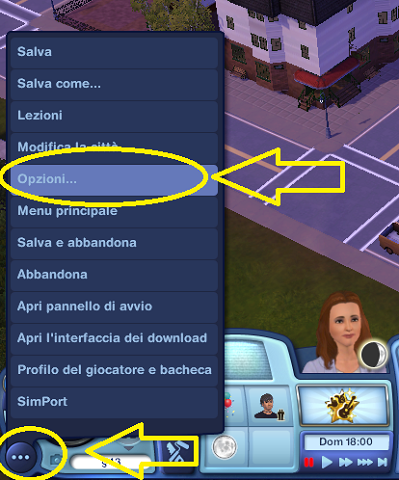
3) Appena vi si apre la schermata delle opzioni, cliccate sulla prima icona in alto a sinistra, ovvero quella della grafica e disabilitate la spunta della modalità "schermo intero";

4) Cliccate su ok/Applica le modifiche;
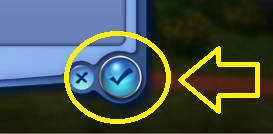
5) A questo punto, il vostro gioco si ridurrà a "modalità finestra" cioè, la schermata di gioco si ridurrà di dimensioni, diventando più piccola delle dimensioni del vostro desktop e ovviamente vi chiederà una conferma rapida della modifica: ovviamente cliccate su ok!

(se notate, avete solo 14 secondi di tempo per confermare con ok, altrimenti, superato questo tempo, la schermata si ripristinerà alla condizione precedente, cioè a schermo intero!)
La schermata di gioco adesso apparirà così:

A questo punto se desiderate scattare foto della vostra schermata di gioco, seguite questa guida -> "Scattare foto del desktop"
Fine!
-
13th January 2013, 19:38 #18
Re: Requisiti minimi o consigliati?
[Guida] Installare i sim3pack

(a cura di Attila)
Ci sono 2 modi diversi per installare un sims3pack vanno bene entrambi i metodi, si consiglia uno o l'altro in base al quantitativo di file che dovete installare.
Per entrambi i metodi ovviamente dovrete prima estrarre i file se sono contenuti in un archivio .zip .rar o .7zip
METODO 1: SE AVETE MOLTI FILE DA INSTALLARE INSIEME
Una volta scaricati, i file vanno inseriti nella cartella Documenti\Electronic arts\The Sims 3\Downloads e qui restano i file sims3pack che avete scaricato.
In seguito avviate il launcher e andate alla voce Download e troverete i file pronti per essere installati:

METODO 2: SE DOVETE INSTALLARE SOLO UN FILE
Fate doppio click sull'icona del sims3pack (questa ) vi si aprirà* in automatico il launcher che vi installerà* il file
) vi si aprirà* in automatico il launcher che vi installerà* il file
Se avete trovato le nostre guide utili e volete ringraziarci, mettete mi piace di FB o +1 di google
-
13th January 2013, 19:47 #19
Re: Requisiti minimi o consigliati?
Installare i file package su Mac
(guida e screenshot by Skruvsta )
)





IMPORTANTE: NESSUN PACKAGE SINGOLO DEVE RISULTARE NELLA CARTELLA "PACKAGES", MA SOLO SOTTOCARTELLE, AL CUI INTERNO METTEREMO I NOSTRI PACKAGES
Il file resource.cfg è lo stesso della versione pc
Resource in Documenti.zip (clicca per scaricare)
Se avete trovato le nostre guide utili e volete ringraziarci, mettete mi piace di FB o +1 di google
-
13th January 2013, 19:48 #20
Re: Requisiti minimi o consigliati?
Scaricare i file (a cura di Mary24781)
Questa guida ha come obiettivo mostrare il modo corretto di scaricare i nostri file, di solito uppati su MEDIAFIRE. Cercherò di spiegare come ciò avviene attraverso i tre browser più usati, cioè Internet Explorer 9, Firefox, Chrome.
Dopo esserci collegati al forum ed aver effettuato il login, iniziamo ad esplorare la nostra sezione exchange, clicchiamo sulla discussione (topic) che ci interessa e individuiamo il file che vogliamo scaricare e poi mettere nel nostro gioco. A questo punto, in base al browser utilizzato, seguite questa semplice guida:
INTERNET EXPLORER 9



qui specifico che dovete cliccare sulla freccina accanto al SALVA, così da avviare il menu a tendina

Cliccare qui il Salva con nome così da poter vedere la finestra di navigazione all'interno dei file del nostro pc

In tale finestra di navigazione dei files del nostro computer, selezionate in alto alla vostra sinistra, il DESKTOP, così da scaricare sul Desktop e poter gestire meglio il file una volta scaricato.

L'avviso della barra degli strumenti in basso che esce quando il file è definitivamente scaricato.
FIREFOX





Se avete trovato le nostre guide utili e volete ringraziarci, mettete mi piace di FB o +1 di google
Discussioni Simili
-
[Risolto]Il gioco va in crash dopo 10 minuti di gioco
Di vale1991 nel forum ArchivioRisposte: 28Ultimo Messaggio: 5th January 2011, 16:47




 LinkBack URL
LinkBack URL About LinkBacks
About LinkBacks

